如何给视频添加字幕
提问人:wx20210910143500发布时间:2021-11-12
1. 启动pr 2020 软件,导入素材文件。将视频素材拖入到时间轴面板V1轨道上,在“节目”监视器面板可以预览当前素材文件;
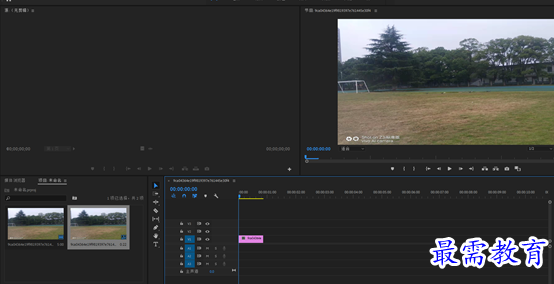
2.点击“文件”——“新建”——“旧版标题”,弹出“新建字幕”对话框,保持默认设置,单击“确定”按钮;
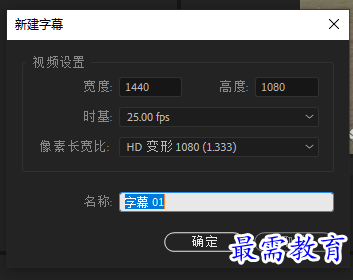
3.弹出“字幕”面板,选择“文字工具”按钮,在工作区域合适的位置单击,输入文字“最美环院”。然后选择文字对象,在右侧的“旧版标题属性”面板中设置字体、颜色等参数;
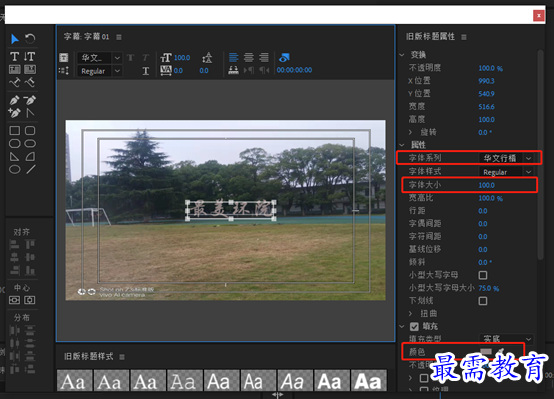
4.完成字幕设置后,单击面板右上角的“关闭”按钮,返回工作界面。此时“项目”面板中已生成了字幕素材,将该素材拖曳添加至时间轴面板V2轨道上;
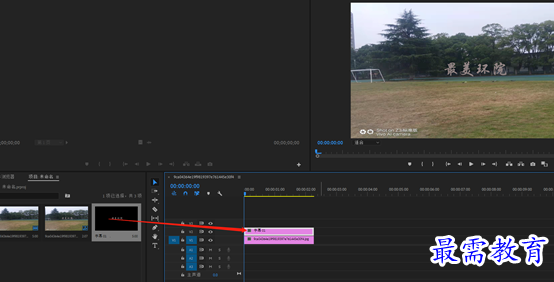
5.完成以上操作后,字幕的创建和添加工作就完成啦!

继续查找其他问题的答案?
相关视频回答
-
2021-03-1761次播放
-
2018Premiere Pro CC “运动”参数设置界面(视频讲解)
2021-03-1727次播放
-
2021-03-1712次播放
-
2021-03-1717次播放
-
2018Premiere Pro CC 设置字幕对齐方式(视频讲解)
2021-03-1712次播放
-
2021-03-178次播放
-
2018Premiere Pro CC 创建垂直字幕(视频讲解)
2021-03-175次播放
-
2021-03-1710次播放
-
2018Premiere Pro CC添加“基本3D”特效(视频讲解)
2021-03-1714次播放
-
2021-03-1713次播放
回复(0)
 前端设计工程师——刘旭
前端设计工程师——刘旭
 湘公网安备:43011102000856号
湘公网安备:43011102000856号 

点击加载更多评论>>